ツインタワー・サイドフロー型CPUクーラー「風魔弐(FUMA2) SCFM-2000」をレビュー!
クーラー本体と付属品
・ヒートシンク
・フロント用薄型15mm厚ファン
・ミドル用25mm厚ファン
・15mm厚ファン用クリップ 2本
・25mm厚ファン用クリップ 4本
・バックプレート
・インテル及びAMDソケット用ブリッジ 2本
・インテル及びAMDソケット用ネジ類
・高性能ハイエンドグリス「Thermal Elixer2」1g入り
・プラスドライバー
・マニュアル
この付属の「Thermal Elixer2」というグリス、とても柔らかく塗りやすい。性能も普段使用している「ARCTIC MX-4」と体感で全く変わらない。グリス無い人はわざわざ別に高性能なグリスを用意する必要はないと思う。1gだと無駄遣いしなければ5回位は使える量。ちなみに、このグリスは単体でも購入可能。
クーラー外観
ヒートシンクはアルミ製のアルマイト仕上げ、上面の黒い部分も塗装ではなくアルマイト仕上げで安っぽくは見えない。ヒートパイプのうねりもタコ足みたいでそそるものがある。(分かる人だけ分かって下さい)
クーラー取り付け
バックプレートに付いているネジの位置が自分の使用しているマザーボードの位置と同じか確認する。樹脂カバーを外すと位置が確認可能。必要であれば調整してからカバーを戻す。
バックプレートをマザーボードに取り付ける。
樹脂製のスペーサーをバックプレートのネジに差し込む。スペーサーは片側がゴムになっているので、この面がマザーボード側になるようにする。反対だと硬い樹脂がマザーボードに接触し、損傷するかも知れないので注意。
ブリッジを取り付ける。向きと表裏に注意。サムナットは手回しもしくはプラスドライバーでも固定できるので、こちらも向きを間違えないようにする。
しっかりと締め込んだらバックプレート&ブリッジの取り付けは完了。
グリスを塗って、ヒートシンクを取り付ける。保護フィルムを剥がすのを忘れずに。ヒートシンクのネジは交互に少しずつ均等に締め込んでいく。片側だけ一気に締め込むと、ヒートシンクが上手く固定できないばかりか、グリスが偏って冷却に支障が出るかも知れない。ファンは先に付けた状態でもヒートシンクのネジは回せる。
ネジにはバネがあるので、最後まで回し切れば最適なテンションで固定できる。
ファンを適当な位置に取り付けたら完成!
CPUがi5のままだったのを忘れていて、このあと交換した。
ヒートシンクとメモリのクリアランス
オフセットデザインを採用したことにより、メモリとの接触はほぼ無いと思って良い。ソケットとメモリの間隔が比較的短い「ASRock Z370 Extreme4」マザーボードでも、メモリスロット上部にファンが被ることは無い。コンパクトなクーラーなので、PCI-Expressスロットが7段あるハイエンドマザーボードでも、1段目のVGAカードと接触することは無いだろう。
テスト環境
下記のパーツ構成で検証台(まな板)にて行う。室温は26度、メモリは2666MHz動作、映像出力はビデオカードから行う。グリスは比較しやすいように、いつもの「ARCTIC MX-4」を使用する。検証方法は、CINEBENCH R15を5連続で実行して、HWMonitorというソフトで温度を確認する。
| CPU | Core i7-8086K |
| CPUクーラー | サイズ風魔弐(FUMA2) |
| メモリ | CORSAIR VENGEANCE LPX Series DDR4-2666MHz 8GB×2枚 |
| マザーボード | ASRock Z370 Extreme4 |
| 電源ユニット | Seasonic PRIME Titanium 850W |
| ビデオカード | ASUS ROG-STRIX-RTX2080-O8G-GAMING |
冷却性能検証 定格クロック
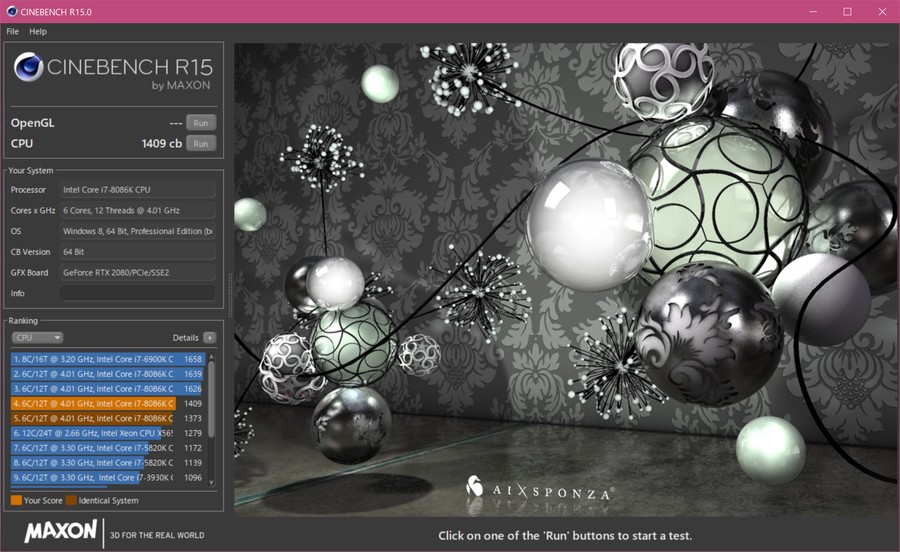 |
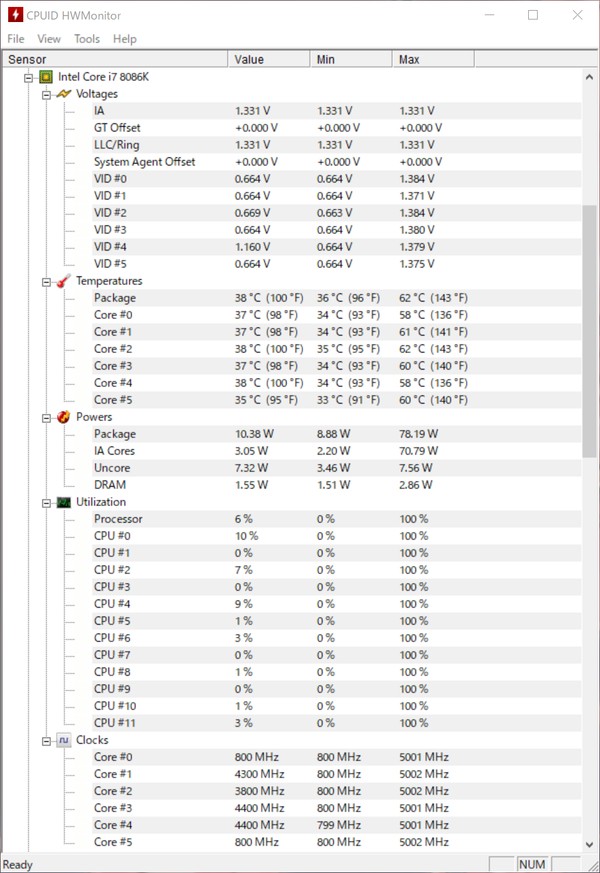 |
定格クロックでの動作では最高温度62℃で、ベンチ中は60~62℃で安定していた。TDP95Wの制限付きなら余裕を持って常用可能。クーラーから「こんな楽な仕事ないわ~」っていう声が聞こえそう、流石ツインタワー。
冷却性能検証 オーバークロック
次に、動作周波数を全コア5.0GHz(倍率50)コア電圧1.26V(固定モード)、オーバークロックした状態で検証してみる。
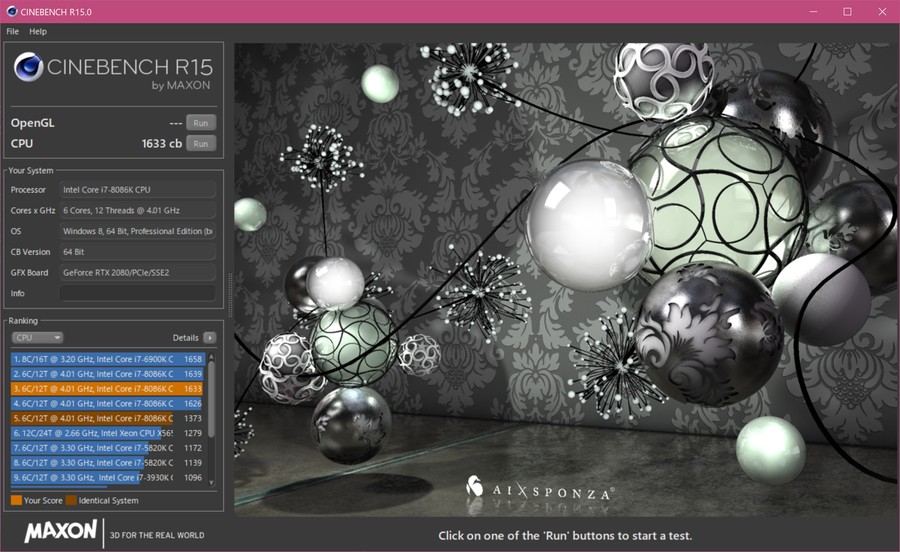 |
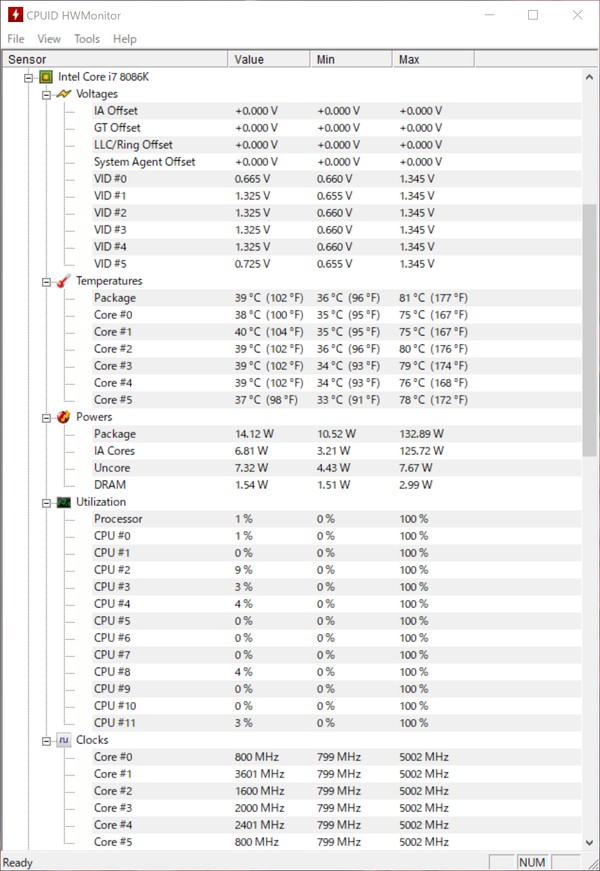 |
最高温度は81℃、ベンチ中は78~80℃で安定していた。Core i7-8086KやCore i7-8700Kであれば、全コア5.0GHzでの常用は問題なさそう。虎徹 Mark IIは86℃だったので、5℃も差がある。正直な話、コンパクトなツインタワーでここまで冷えるとは思っていなかった。ちなみに、GAMER STORM ASSASSIN IIIだと温度は78℃。140mmファンを使用するハイエンドクーラーに迫る性能は凄い!
フロントファンを25mm厚ファンに換装
フロントの薄型ファンを、ミドル用25mm厚ファンと同じファンに換装してみた。メモリとのクリアランスが十分ならこっちの方が冷えそう!
そう思って意気揚々とベンチ走らせたが、結果は誤差だった。ヒートシンクの性能が大きくウェイトを占めているのだと思う。まぁ見た目のバランスがこっちの方が良い気がするので、見た目で変えるのは有りかと思う。
リアにファンを追加してみる
こっちの方が先程のより冷えそう!
そう思って期待しながらベンチ走らせたが、結果は誤差だった。ヒートシンクのサイドの隙間を埋めて、気流がヒートシンクを綺麗に通過するようにすれば、そこそこ効果は出ると思う。もしくは、ファンを高回転なものに換装すればもっと冷えるようになるかも知れない。付属のファンでも十分な性能だし、わざわざファンを換装したり、ヒートシンクを改造する人なんてあまりいないだろう。
まとめ
Core i7-8086Kを5.0GHzで常用可能なので、十分な冷却性能があると言える。ツインタワークーラーというとでかくて重いものを想像するが、風魔弐はコンパクトで重さも1000gと一般的なハイエンドツインタワーに比べてとても軽い。参考までに、Noctua NH-D15の重さが1320gなので、300g以上も軽い。
ファンは単体でも販売されているので消耗したら交換するのも容易。取り付けが簡単でメモリとの干渉はほぼ無いので、特に初心者にはおすすめできるクーラーだと思う。コスパ最強の虎徹 Mark IIからのアップグレードとしてもおすすめ。























































